D-Link is een wereldwijd netwerkoplossingsbedrijf. Ze verbinden bedrijven en personen met wereldwijd goedgekeurde en bekroonde compacte apparaten.
Ze hebben geavanceerde technologie geïntegreerd in het dagelijks leven met unieke netwerkoplossingen, draadloze verbinding, IP -monitoring en verschillende installatiemogelijkheden met behulp van het cloudsysteem.
Als eigenaar van een D-Link-apparaat moet u weten hoe u uw D-Link Wi-Fi-wachtwoord kunt wijzigen. Er zijn verschillende redenen waarom u uw Wi-Fi-wachtwoord van tijd tot tijd moet wijzigen, maar de belangrijkste is de beveiliging van uw netwerk.
Daarom leert u in dit artikel hoe u het Wi-Fi-wachtwoord in minder dan vijf minuten kunt wijzigen!
D-linkrouterinformatie
Om toegang te krijgen tot het officiële D-Link-dashboard , moet u bekend zijn met de volgende routerinformatie. U vindt de meeste details op het sticker -label aan de achterkant of onderkant van het apparaat.
Om het Wi-Fi-wachtwoord te wijzigen, moet u uw routerwachtwoord en uw gebruikersnaam kennen. In bijna alle apparaten is de standaardgebruikersnaam admin.
Het IP -adres is van het grootste belang, zodat u wijzigingen kunt aanbrengen in de routerinstellingen.
Bijna alle D-Link-routers gebruiken hetzelfde IP-adres, maar soms gebeurt het dat het adres voor een specifiek routermodel verschilt van het standaard IP-adres voor D-Link-routers dat 192.168.0.1 is.
Er is een eenvoudige manier om uw standaard IP -adres te vinden in elke versie van het Windows -besturingssysteem. Open de opdrachtprompt op uw computer en voer de volgende opdracht in: ipconfig . Nu hoeft u alleen het IP -adres te vinden dat wordt vermeld als standaardgateway.
Als u problemen heeft met het vinden van deze informatie, kunt u proberen de volgende opdracht uit te voeren: ipconfig | Findstr standaardgateway . Dit zal de gegevens in het venster Opdrachtprompt aanzienlijk verminderen, maar deze methode wordt alleen gebruikt als u één actieve netwerkverbinding hebt.
Reset D-Link Router-wachtwoord
We hebben al gezegd hoe belangrijk een routerwachtwoord is om toegang te krijgen tot een D-Link-dashboard en wijzigingen aan te brengen in de router. Router-wachtwoord, dat niet moet worden verward met Wi-Fi-wachtwoord, is meestal admin .
Het wordt aanbevolen om het routerwachtwoord onmiddellijk na het activeren van het netwerk te wijzigen. Als u uw nieuwe routerwachtwoord vergeet, hoeft u de router alleen maar te resetten naar de fabrieksinstellingen .
Reset de router door op de kleine knop op het apparaat te drukken met een pen of pin en houd 10 seconden vast. Hierdoor wordt uw routerwachtwoord en gebruikersnaam standaard ingesteld. U bent nu klaar om door te gaan naar de volgende stappen en uw Wi-Fi-wachtwoord te wijzigen.
Wijzig D-Link Wi-Fi-wachtwoord
- Zorg ervoor dat uw pc of laptop is aangesloten op het D-Link Wi-Fi-netwerk. U kunt dit ook doen via mobiele telefoon, de procedure is vrijwel hetzelfde.
- Open elke webbrowser en voer deze in de adresbalk in. Het standaard IP-adres voor de D-Link-router is 192.168.0.1 .
- Er verschijnt een autorisatiegeld, waardoor u uw gebruikersnaam en wachtwoord moet invoeren om toegang te krijgen tot het netwerkapparaat. Als u het routerwachtwoord nog nooit eerder hebt gewijzigd, zijn de standaardgebruikersnaam en het wachtwoord meestal beheerder .
- Na het invoeren van de gegevens, klikt u op de inlogknop.
- U wordt verzonden naar de hoofddashboardpagina waar u alles over uw router kunt beheren. Om het wachtwoord te wijzigen, zorg er eerst voor dat u zich op het tabblad Setup bevindt.
- Ga naar de draadloze instellingen op het menu Links en klik vervolgens op Handmatige draadloze netwerkinstellingen.
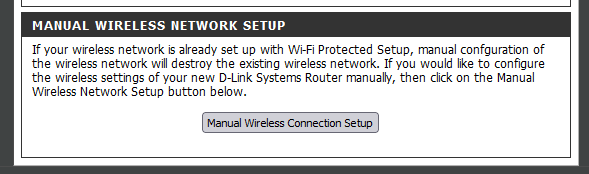
- Vind het vervolgkeuzemenu Wireless Security Mode en kies WPA-Personal . Scroll nu naar het pre-shared sleutelveld onderaan de pagina.

- Voer een nieuw Wi-Fi-wachtwoord in dit veld in en klik op de knop Toepassen .
- Start ten slotte uw router opnieuw op. U kunt dit doen door op de knop op de router zelf of het D-Link-dashboard te drukken. Selecteer het tabblad Onderhoud en klik vervolgens op de knop Reboot .
- Een nieuw wachtwoord is nu ingesteld, het enige dat u hoeft te doen, is uw apparaten opnieuw aan te sluiten op het draadloze netwerk met behulp van het nieuwe wachtwoord!
Conclusie
We hebben de procedure van hoe we het D-Link Wi-Fi-wachtwoord kunnen wijzigen, grondig uitgelegd, zodat iemand kan leren, zelfs als ze geen computer-nerd zijn!
Zorg ervoor dat u uw Wi-Fi-wachtwoord van tijd tot tijd wijzigt. Het Wi-Fi-wachtwoord wordt gebruikt door andere mensen waaraan u het geeft, en dit kan vaak leiden tot misbruik. Als het wachtwoord zwak is, kunnen uw buren het gemakkelijk kraken en voorkomen dat u volledige internetsnelheid gebruikt.
Het echte gevaar is hackers wiens doel niet is om uw netwerkmegabytes te consumeren, maar om uw gegevens te misbruiken.
Stel een sterk wifi-wachtwoord in met behulp van onze gids en geniet van high-speed internet vanuit uw huis!
